Guida dettagliata per ripristinare le impostazioni di rete per iPhone
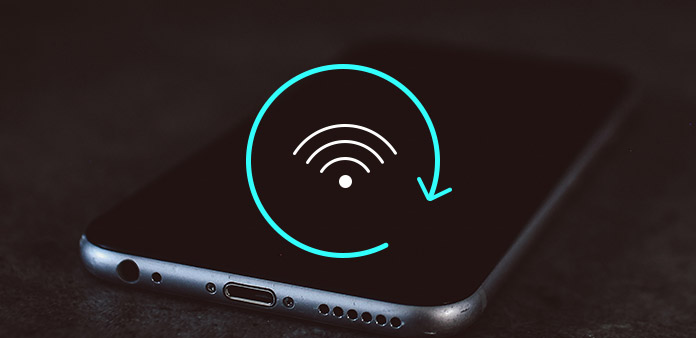
"Se il mio iPhone non riesce a connettere una rete Wi-Fi, allora è solo un mattone per me." Lena mi ha appena detto che il suo iPhone non poteva connettersi alla rete wireless fino alle ore 3, ed è quello che ha annunciato dopo il successo nella rete wireless riconnessa. Ci sono molti fattori che possono causare il blocco della rete iPhone. A volte è difficile dire che la vera risoluzione dei problemi è, con molti diversi tipi di motivi, forse è il router rotto, debole Wi-Fi o problemi correlati sul tuo iPhone. Per ricollegare la rete iPhone, la soluzione comune ma versatile è ripristinare le impostazioni di rete su iPhone. Pertanto, l'argomento di questo articolo offre una dettagliata guida alla reimpostazione della rete iPhone con suggerimenti e trucchi sulla rete di iPhone non funzionante.
Parte 1: Come guidare: Ripristina le impostazioni di rete dell'iPhone
Nella maggior parte dei casi, la reimpostazione delle impostazioni di rete su iPhone può risolvere il problema della maggior parte della rete Wi-Fi. Proprio come il riavvio dell'iPhone è anche la soluzione versatile quando affronti qualche problema con iPhone. Se il router è acceso e il Wi-Fi è stabile, la causa principale sono i dati o il gestore di telefonia mobile. Non è difficile ripristinare la rete dell'iPhone in realtà, ripeti la seguente guida per ripristinare le impostazioni di rete su iPhone.
Passo 1: Avvia le impostazioni sulla schermata principale e premi il pulsante Generale.
Passo 2: Fai clic su Ripristina l'opzione sotto e tocca Ripristina impostazioni di rete.
Potrebbe essere richiesto di inserire la password dell'iPhone per andare avanti.
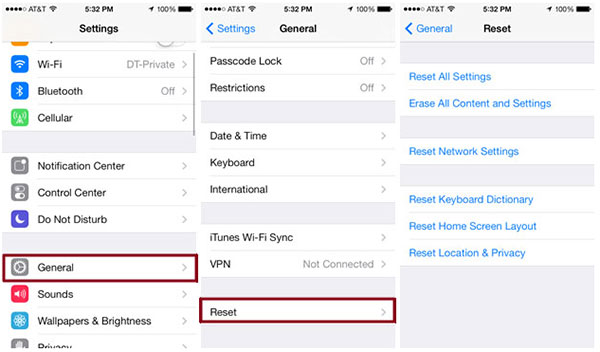
Conferma la casella di avviso di ripristino della rete iPhone per ripristinare tutte le impostazioni di rete su iPhone con le impostazioni precedenti cancellate, inclusi i codici di accesso Wi-Fi Impostazioni cellulari, nonché le impostazioni VPN e APN.
Parte 2: risoluzione dei problemi su rete iPhone Impossibile connettersi
Il ripristino della rete iPhone precedente è potente, ma non è l'unica soluzione corretta ogni volta che si incontra una rete wireless che non funziona. Ci sono molte situazioni specifiche, che possono essere causate da nessuna connessione wireless o che portano a una connessione Internet. Non riescono a collegarsi di nuovo. Per risolvere i problemi con precisione, elencherò casi concreti, con i relativi metodi di risoluzione allegati, per ripristinare le impostazioni di rete su un iPhone più semplice.
Domande frequenti per ripristinare le impostazioni di rete e la rete iPhone non funziona
Q 1: il Wi-Fi non funziona
A 1: È la situazione comune che molti utenti iPhone incontreranno quando le persone aggiornano la versione iOS precedente su iOS 9.0 o successiva. Ogni volta che si preme l'icona Wi-Fi, si otterrà lo stesso risultato, ovvero la connessione wireless dell'iPhone non funziona. Quindi, la soluzione migliore è il ripristino delle impostazioni di rete con iPhone, quindi ricollega la connessione Wi-Fi dell'iPhone.
Q 2: impossibile connettere la rete wireless specifica
A 2: A volte non è possibile connettere l'iPhone a una determinata rete Wi-Fi, mentre altre reti possono essere visualizzate con segnali forti. Inserisci la password corretta di questa rete Wi-Fi e ripristina la rete iPhone. Successivamente riavviare il tuo iPhone per riconnettersi a Internet.
Q 3: notifica "Nessun servizio" visualizzata nella parte superiore di iPhone
A 3: Il tuo iPhone richiede molto tempo per la connessione Wi-Fi, ma solo per ricevere la notifica di Nessun servizio, con l'icona Wi-Fi connessa visualizzata. In altre parole, sembra che tu abbia collegato la rete wireless su iPhone, tuttavia, non puoi ancora navigare in Internet. La soluzione è di cambiare in modalità aereo e dura per diversi secondi. Successivamente, spegnilo per vedere se la connessione di rete dell'iPhone è stata riparata o meno. Oppure puoi ripristinare le impostazioni di rete dell'iPhone per provare.
Q 4: nessuna chiamata telefonica da ricevere o effettuare
A 4: Il motivo per cui non si riesce a effettuare o ricevere chiamate può essere causato dalla modalità aereo improvvisamente attivata. Controlla se è stato automaticamente autorizzato. Successivamente, riavvia l'iPhone e ripristina le impostazioni di rete, se necessario.
Q 5: iMassage non funziona
A 5: A 5: il tuo iPhone è rimasto nella pagina di iMessage, senza ulteriori operazioni e nessuna possibilità di esistere. Se hai dimenticato l'iPhone, nulla cambierà. In questo momento, è meglio ripristinare il lardo applicando Ripristina tutte le impostazioni nel menu di ripristino, per ripristinare ulteriormente le impostazioni di rete su iPhone.
Q 6: iPhone non risponde
A 6: Quando il menu Impostazioni non risponde, prova il ripristino completo per correggere iPhone, facendo clic su Impostazioni, Generale, Ripristina e Ripristina tutte le impostazioni in ordine. Nella maggior parte delle situazioni, il tuo iPhone funzionerà normalmente.
Q 7: impossibile sincronizzare l'iPhone
A 7: Se il tuo iPhone mostra l'avviso che la connessione del tuo iPhone non è in grado di supportare la sincronizzazione dell'iPhone con il computer. Quindi è necessario riavviare e ripristinare le impostazioni di rete con dispositivi iOS per risolvere il problema.
Conclusione
Tutto sommato, l'intero processo per risolvere le impostazioni della rete iPhone è facile da risolvere. Seguiamo il percorso di controllo e ripristino della connessione Wi-Fi dell'iPhone.
- 1. Controlla il tuo router per lavorare con segnali forti e stabili, e non dovresti essere molto lontano.
- 2. Assicurati che l'opzione Wi-Fi sia stata attivata nel menu Impostazioni. Colpire il nome della rete wireless per aumentare.
- 3. Immettere il codice di accesso della connessione wireless, se necessario. Se ricevi il messaggio per annunciare l'impossibilità di unirti alla rete, allora è la colpa della password Wi-Fi sbagliata.
- 4. Nessuna connessione Internet è il segnale che segnala i problemi della rete Wi-Fi.
- 5. Garantire lo stato dei cavi e delle connessioni, incluso il router collegato al modem, con tutti loro accesi.
- 6. Riavvia totalmente iPhone, router, modem via cavo e DSL, scollegandoli e inserendoli, per escludere le suddette cause.
Con tutte le operazioni di controllo sopra finite, se il tuo iPhone è ancora bloccato in modalità rifiuto. Quindi sentiti libero di lasciare le descrizioni delle domande qui sotto, siamo lieti di risolvere qualsiasi problema con iPhone per te.







